360浏览器怎么导入收藏夹 导入收藏夹的操作方法
- WBOYWBOYWBOYWBOYWBOYWBOYWBOYWBOYWBOYWBOYWBOYWBOYWB原创
- 2024-06-12 12:01:371189浏览
导入 360 极速浏览器收藏夹收藏网站时,我们通常会考虑网站内容的实用性和趣味性,但如何轻松同步这些收藏信息,以便随时随地查看,也是一个常见问题。360 极速浏览器提供了方便的收藏夹导出和导入功能,php小编子墨将详细讲解 360 极速浏览器如何导入收藏夹,帮助你轻松管理和同步你的收藏网站。
导入收藏夹
1、第一步,我们点击打开360极速浏览器之后,在页面右上角点击打开“三”图标

2、第二步,打开“三”图标之后,我们在下拉列表中再点击打开“设置”选项
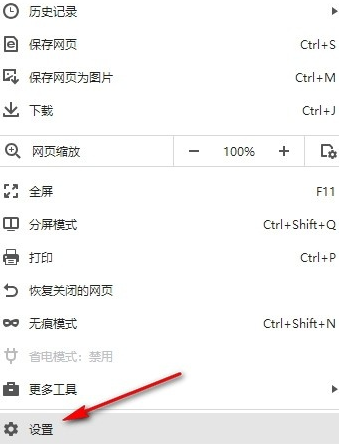
3、第三步,进入360极速浏览器的设置页面之后,我们在左侧列表中打开“个人资料”选项
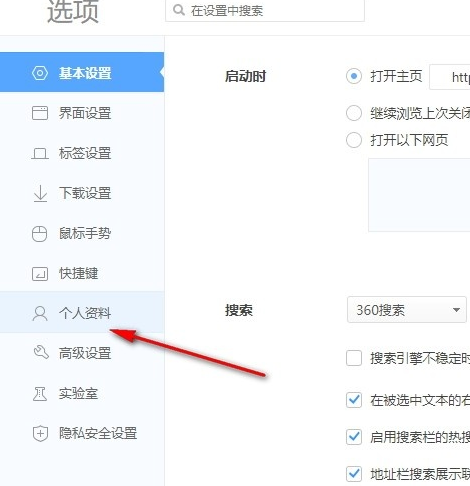
在个人资料页面中,我们再点击“导入/导出收藏夹”选项,接着在弹框中点击“导入收藏夹”选项。
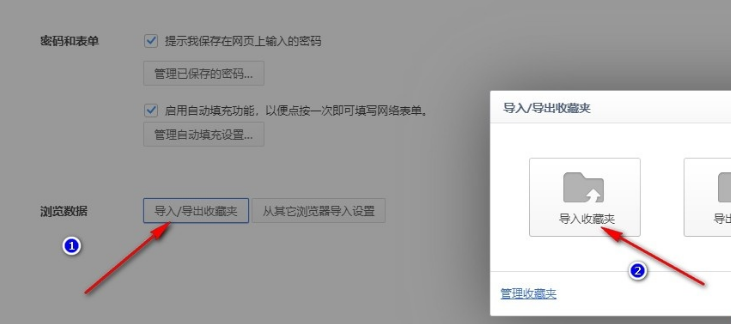
5、第五步,接着我们在弹框中选择“从HTML文件导入”选项,然后在文件夹页面中找到准备好的文件夹,最后点击打开选项即可
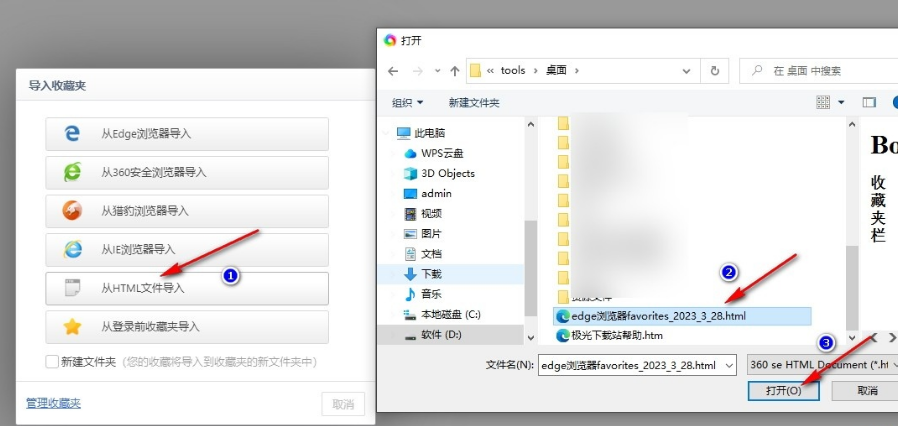
以上是360浏览器怎么导入收藏夹 导入收藏夹的操作方法的详细内容。更多信息请关注PHP中文网其他相关文章!
声明:
本文内容由网友自发贡献,版权归原作者所有,本站不承担相应法律责任。如您发现有涉嫌抄袭侵权的内容,请联系admin@php.cn

